Содержание
Foobar2000 — один из самых популярных медиаплееров для аудиофилов — он поддерживает практически все аудиоформаты, имеет широкие возможности настройки и поставляется с множеством полезных плагинов для достижения наилучшего качества звука, которое вы можете себе представить.
В течение долгого времени люди были довольны звуком бортового компьютера — например, встроенный звук Realtek HD загружен в большее количество материнских плат, чем вы можете себе представить. И хотя Realtek HD неплох, это не выделенная звуковая карта — или более популярный в настоящее время вариант — аудиоинтерфейс USB.
Существует небольшая путаница в том, что такое аудиоинтерфейс USB и для чего он не нужен — для чего он нужен, и вам все еще нужна выделенная звуковая карта? Ну, аудиоинтерфейс USB — это отдельная звуковая карта, и они обычно имеют какой-то встроенный предусилитель. Интерфейс USB просто подключается через USB (или FireWire / Thunder) вместо обычного слота PCIe на материнской плате.
Глупо называть их «Внешние звуковые карты, предназначенные для ввода / вывода USB», поэтому название «аудиоинтерфейс USB» застряло, но не заблуждайтесь, аудиоинтерфейс USB — практически то же самое, что и выделенная звуковая карта. это идет внутри вашего компьютера.
Популярные аудиоинтерфейсы USB включают в себя:
- Tascam US-2 × 2
- PreSonus AudioBox iTwo
- Фокусрайт Скарлетт 2i2
- Берингер U-Phoria UMC22
Если вы абсолютный новичок в мире высококачественного звука, и вы только что подключили свой первый USB-аудиоинтерфейс к своему ПК и хотите обойти встроенный микшер, может быть непросто понять, как оптимально настроить Foobar2000 (или любую другую аудиопрограмму, которая будет выводить сигнал с вашего ПК через интерфейс USB). Это руководство проведет вас через оптимальное аппаратное и программное обеспечение для максимально эффективного использования аудио через USB.
Настройка оборудования
Небольшое замечание — лично мне не принадлежит ни один из «популярных» USB-аудиоинтерфейсов, упомянутых выше. У меня есть педаль мульти-эффектов Zoom G2.1Nu, которая имеет встроенный аудиоинтерфейс USB с частотой дискретизации 16 / 48кГц. С его собственными драйверами ASIO, это точно то же самое, что и любой аудиоинтерфейс USB, просто есть педаль и несколько эффектов для игры на гитаре через входное гнездо.
Вот мои настройки оборудования (ваши должны быть похожими):
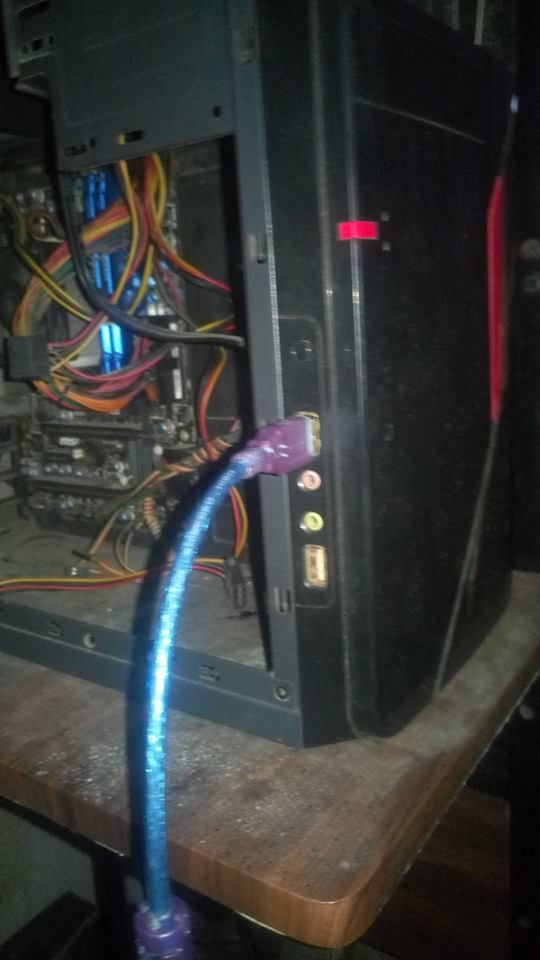
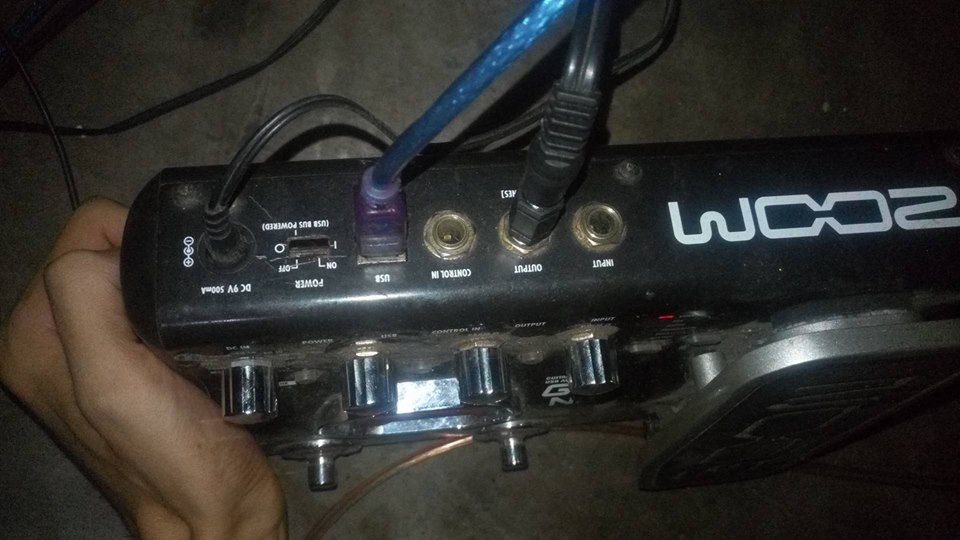


Итак, как вы можете видеть, это в основном выглядит так:
Аудиоинтерфейс USB имеет USB-кабель, который идет к компьютеру.
Аудиоинтерфейс USB имеет гнездо линейного выхода стерео, я использую переходник стерео с гнездом 3,5 мм и 6,35 мм (они стоят около 1 доллара США) для гнезда линейного выхода Zoom, которое подключено к AUX / моей акустической системе 5.1 RCA вход.
Мой Zoom G2.1Nu может работать от сети переменного тока или от USB, однако при использовании (или выборе) аудиоинтерфейса USB вы должны выбрать тот, который имеет питание от сети переменного тока! Иногда, особенно во время сильной звуковой нагрузки, USB-блока питания от компьютера недостаточно для устройства — это вызывает заикание или низкую громкость. Используя переменный ток для питания устройства, вы можете быть уверены, что оно всегда работает с оптимальным энергопотреблением.
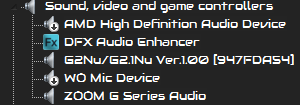
Как вы можете видеть на скриншоте диспетчера устройств моего компьютера, у моего интерфейса Zoom USB есть собственный «Zoom G Series Audio», основанный на ASIO. Ваш аудиоинтерфейс USB, вероятно, также имеет свой собственный драйвер — вы всегда должны пытаться использовать драйвер производителя, если он не содержит ошибок и не устарел, и в этом случае вы можете попробовать что-то вроде ASIO4ALL. Я полностью отключил встроенный аудиодрайвер в моем BIOS.
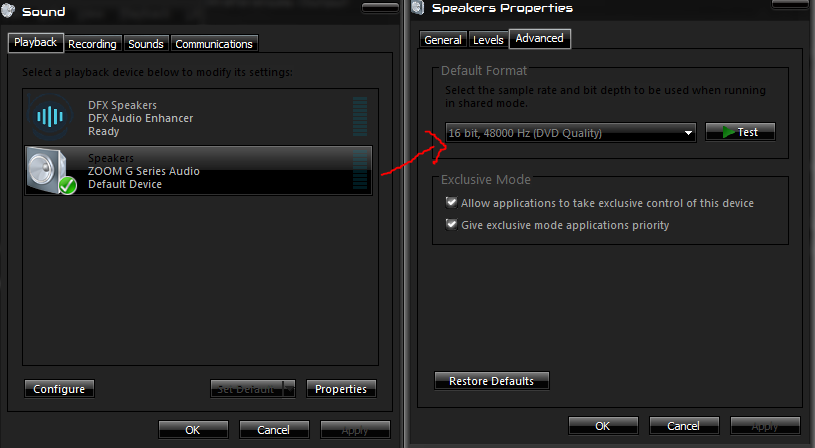
Наконец, здесь, в моих настройках «Звук»> «Устройства воспроизведения», вы можете видеть, что мой USB-интерфейс Zoom установлен в качестве устройства по умолчанию, а его формат по умолчанию настроен на максимально возможное значение — 16 бит / 48000 Гц. Некоторые аудиоинтерфейсы USB могут достигать 24 бит / 192000 Гц, но это абсолютно бесполезно для воспроизведения звука — я объясню почему позже.
Настройка Foobar2000 (или аналогичного медиаплеера) для оптимального воспроизведения аудио через USB
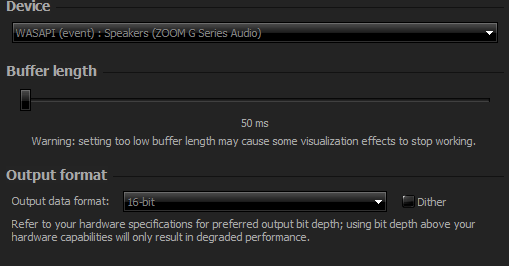
Перейдите в меню «Настройки»> «Вывод» Foobar и выберите аудиоинтерфейс USB в качестве основного выхода. DirectSound хорош, но если вы хотите полностью непрерывный звук (без звуков Windows), вы должны перейти в режим событий WASAPI.
Это сводится к предпочтениям, нет много доказательств того, что WASAPI лучше, чем DirectSound, с точки зрения качества звука. Основное отличие заключается в том, что DirectSound всегда будет использовать микшер Windows, так что вы можете использовать дополнительные элементы в звуковой цепочке, например, иметь внешний DSP (например, DFX / FXSound) или общесистемное приложение эквалайзера (Equalizer Pro, Equalizer APO). ,
Однако при использовании WASAPI он полностью обходит микшер Windows. Это означает, что аудиовыход будет передаваться напрямую через ваш аудиоинтерфейс USB с вашего компьютера, и вы не сможете использовать какой-либо внешний DSP / эквалайзер вне используемого вами медиаплеера.
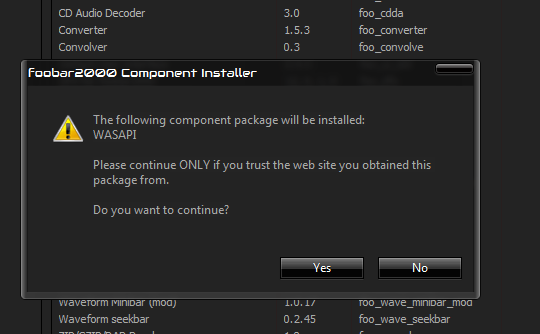
Если вы хотите использовать вывод WASAPI в Foobar2000, загрузите подключаемый модуль поддержки вывода WASAPI Foobar ЗДЕСЬ, откройте Foobar2000, дважды щелкните файл компонента, чтобы автоматически установить его, и перезапустите Foobar2000.
Некоторые дополнительные настройки для оптимального качества воспроизведения:
- Настройки> Вывод> Длина буфера = <500 ms, I typically run at 50 ms, but increase this value if you encounter any stuttering.
- Настройки> Воспроизведение> ReplayGain = Никто. Нет усиления воспроизведения! Это только ухудшает качество звука, создавая ложные уровни воспринимаемой громкости звука.
- Настройки> Дополнительно> Воспроизведение> Полная буферизация файла до = 10000
- Настройки> Дополнительно> WASAPI> Высокий приоритет рабочего процесса проверено
- Настройки> Дополнительно> WASAPI> Режим MMCSS: Pro Audio (введите его)
Теперь найдите лучший аудио файл без потерь на вашем компьютере и играйте!
Использование импульсных откликов в Foobar2000
Загрузка импульсных откликов — популярный способ полностью изменить звуковую среду музыки, особенно для пользователей Android, которые используют рутированное приложение Viper4Android. Однако на самом деле мы можем использовать плагин IR loader для Foobar2000 и очень легко «конвертировать» IR-файлы Viper4Android в .WAV для загрузки в Foobar2000.
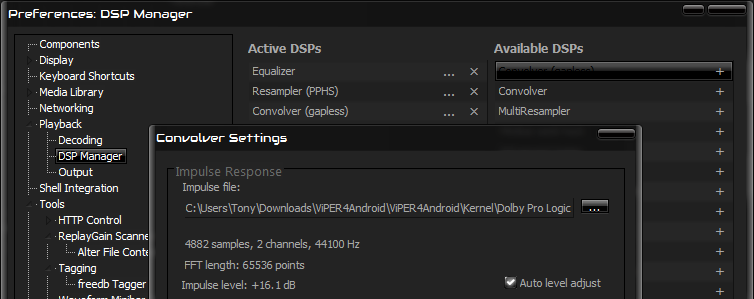
Загрузите плагин foo_dsp_convolver_0.4.7 и установите его (это файл .DLL, поэтому вам нужно будет перетащить его в меню «Настройки»> «Компоненты»).
Теперь этот преобразователь будет загружать только импульсные ответы .WAV, тогда как большинство файлов IR создаются с расширением .IRS.
Поэтому мы просто скачаем несколько ИК-пакетов на наш выбор. Вот отличный пакет импульсных откликов «Dolby IRS», которые были созданы для Viper4Android, но мы конвертируем их в .WAV для загрузки в Foobar.
После загрузки и извлечения файла .ZIP, содержащего все файлы .IRS, запустите командную строку и компакт-диск в папку, содержащую все файлы .IRS.
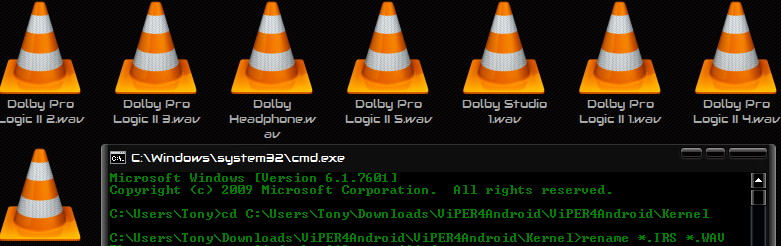
Теперь запустите эту команду в командной строке: переименуйте * .IRS * .WAV
Все файлы .IRS будут автоматически преобразованы в файлы .WAV, которые теперь могут быть загружены в плагин foo_dsp_convolver без каких-либо проблем.
(Примечание: вы должны загрузить плагин foo_dsp_convolver после вашего ресэмплера в цепочке компонентов!)
Ошибка воспроизведения Foobar2000 (неподдерживаемый формат потока)
Ой-ой! Что здесь случилось? Я пытался воспроизвести 24-битный / 192 Гц файл FLAC без потерь, и Foobar2000 дал мне это сообщение. Что дает?
Ну, здесь есть две возможности.
- У тебя есть Выходной формат битрейт установлен на нечто большее, чем то, на что способен ваш аудиоинтерфейс USB. Помните, что мой интерфейс Zoom USB имеет максимум 16 бит / 48 Гц, поэтому я установлю Выходной формат в Foobar2000 до 16-бит.
- Если это не проблема, вам нужно включить плагин Foobar’s Resampler (PPHS) в разделе «Предпочтения»> «Диспетчер DSP».
Это связано с тем, что когда я пытался воспроизвести файл с 24-битной / 192 Гц, мой аудиодрайвер не смог его обработать — поэтому путем повторной выборки (или понижающей дискретизации, в данном случае) аудиофайла до исходной частоты моего драйвера файл воспроизводится идеально ,
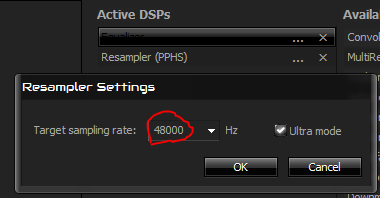
Теперь вы можете подумать: «Я хочу воспроизведение 24 бит / 192 Гц! Зачем мне уменьшать частоту? »- честно говоря, вам не нужно воспроизведение в 24 бит / 192 Гц. Там буквально нет никакой пользы для этого. Человеческий слух не может слышать на частотах выше 22 кГц, и хотя некоторые могут утверждать иное, слепые тесты часто доказывают, что они ошибочны (если только у них нет слуха Супермена, что составляет около 0,01% населения).
Теперь, если вы использовали ультра-hi-fi установку с динамиками в тысячу долларов, тогда да, вы можете услышать небольшую разницу в 16 бит / 48 Гц по сравнению с 24 бит / 192 Гц. Это будет очень слабым, и в основном сводится к немного более широкому пространству звука, особенно во время тихих перерывов (например, нежные пассажи в классической музыке). Однако для современной музыки ваши уши никогда не почувствуют разницу.
Если вы используете ультра-hi-fi настройку, вы, вероятно, купили дорогой USB-интерфейс, который может поддерживать воспроизведение 24 бит / 192 Гц, поэтому все это даже не относится к вам.


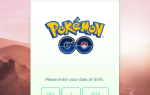
![Делайте заметки и комментируйте PDF-файлы простым способом с Jarnal [кросс-платформенный]](https://helpexe.ru/wp-content/cache/thumb/9b/f35b7c5cbb4029b_150x95.png)